INHALTSVERZEICHNIS
- Input
- Textfeld
- Auswahl
- Checkbox
- Datei-Upload
- Radio-Button
- Information
- Datepicker
- Nummernauswahl
- Bilderauswahl
- Kartenauswahl
Mit Buchungsfragen kannst du während dem Buchungsprozess Informationen von Kunden abfragen. Damit diese Informationen im korrekten Format abgefragt werden können, gibt es verschiedene Typen, welche in diesem Beitrag erklärt werden.
Input
Ein Input-Buchungstyp ist ein ganz normales Textfeld, in welches der Kunde eine Antwort schreiben kann:

Textfeld
Eine Textarea ist ähnlich wie ein normales Textfeld, erlaubt dem Benutzer aber mehrere Zeilen von Text einzugeben:
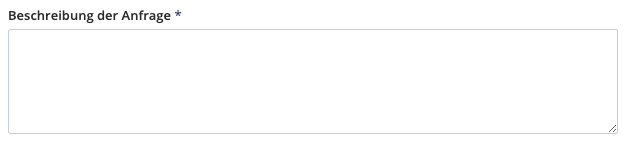
Auswahl
Dieser Buchungsfragentyp entspricht einem Dropdown-Feld, bei welchem die auswählbaren Optionen definiert werden können. Es ist möglich, dass der Kunde eine oder mehrere Optionen selektieren muss/kann:

Checkbox
Mit einer Checkbox können bspw. Bestätigungen sichergestellt werden. So können Kunden auf Datenschutz-Richtlinien oder AGB hingewiesen werden. Die Frage unterstützt HTML, mit welchem z.B. ein Link platziert werden kann.

Datei-Upload
Sie können den Kunden auffordern, Bilder oder Dokumente während der Buchung mitzusenden. So können Sie bspw. einen ausgefüllten Corona-Fragebogen per PDF einfordern. Nach dem Upload wird eine Virenprüfung auf dem Server durchgeführt. Im Falle eines Viruses wird das Dokument oder das Bild abgelehnt. Sie können selber definieren, ob Bilder oder Dokumente erlaubt sind und ob eine oder mehrere Dateien hochgeladen werden dürfen. Pro Datei darf die Grösse von 5 MB nicht überschritten werden:

In der Buchungsbestätigung per Mail oder auf der Buchungsseite werden die Datein aufgelistet. Sie sind über einen Link aufrufbar.
Radio-Button
Radio-Buttons sind ähnlich wie die Auswahl. Ein unterschied ist, dass nur eine Option ausgewählt werden kann und dass Abhängigkeiten definiert werden können:

Bspw. kann definiert werden, dass weitere Buchungsfragen angezeigt werden, wenn "Ja" als Antwort selektiert wurde. Die Abhängigkeiten werden bei der Erfassung der Buchunsgfrage definiert:

Information
Mit dem Informationen Buchungsfragentyp können Kunden informiert oder zu etwas aufgefordert werden. Beispielsweise könnte man schreiben, dass der Kunde vor dem Corona-Test im Testzentrum ein PDF ausfüllen muss und dieses ausgedruckt mitnehmen soll:
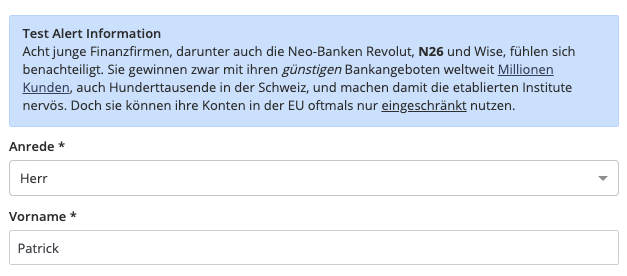
Informationen können in unterschiedlichen Farben konfiguriert werden:
- Information (Blau)
- Warnung (Gelb)
- Error (Rot)
- Neutral (ohne Hintergrund)
Datepicker
Mit einem Datepicker kann ein Datum abgefragt werden:

Es ist möglich bei der Definition des Datepicker das Format zu definieren:
- dd.MM.yyyy
- MM.dd.yyyy
- yyyy.MM.dd
- yyyy-MM-dd
Nummernauswahl
Man kann auch bestimmte Kenngrössen oder Nummern abfragen, wie hier anhand des Beispiels von Kleider- oder Schuhgrössen.
Die Nummernauswahl eignet sicher eher für kleine Spektren bis zu 20 Nummern Breite.
Dabei legt man eine Standardnummer fest, die zu Anfang im Feld vorgegeben ist.
Ausserdem grenzt man die Nummernskala mit der kleinstmöglichen Nummer und der grösstmöglichen Nummer ein.

Es können mit einer Abfrage mehrere Antworten gefordert werden, wie in diesem Beispiel zu sehen:

Mit "+" und "-" können Kunden die Nummernangabe, gemäss der gesetzten Limits, anpassen.
Bilderauswahl
Bilder sagen mehr als tausend Worte. Darum können Buchungsfragen nun auch in Form von Bildern gestellt werden.

Es können mehrere Antworten angelegt werden. Über den "Browse"-Button können Bilddateien von Deinem lokalen Computer auf Calenso hochgeladen werden. Diese sind danach über den URL-Pfad, den Calenso automatisch erstellt, abrufbar.
Mit dem Schalter "Bild soll Karte ausfüllen (Fullscreen)" wird eingestellt, ob das Bild die gesamte Antwortkachel ausfüllt (Fullscreen) oder nur als kleines Thumbnail zu sehen ist.
Das sieht dann so aus:

Kartenauswahl
Mit der Kartenauswahl steht ein optisch ansprechendes Tool zur Verfügung, um Informationen von Kunden zu abzufragen.
Dabei kann vorher festgelegt werden, ob nur eine Antwort oder mehrere Antworten ausgewählt werden können.
Im Buchungswidget sieht die Kartenauswahl so aus:

War dieser Artikel hilfreich?
Das ist großartig!
Vielen Dank für das Feedback
Leider konnten wir nicht helfen
Vielen Dank für das Feedback
Feedback gesendet
Wir wissen Ihre Bemühungen zu schätzen und werden versuchen, den Artikel zu korrigieren
